ez a bejegyzés megmutatja, hogyan ellenőrizheti, hogy a Linux Mint melyik verzióját futtatja. Ezt meg lehet tenni mind a grafikus felhasználói felületen, mind a parancssoron keresztül, itt mindkét lehetőséget lefedjük.
a Linux Mint verzió ellenőrzése
Parancssor
először megmutatjuk, hogyan ellenőrizheti a Linux Mint verziót a parancssoron keresztül, mivel ez gyors és egyszerű, sőt távolról is elvégezhető SSH-n keresztül.
kedvenc módszereim az /etc/issue, /etc/linuxmint/info vagy /etc/os-release fájlok egyszerű macskázása. Amint az alább látható, több helyen láthatjuk, hogy Linux Mint 18.1 Serena-t futtatok.
~ $ cat /etc/issueLinux Mint 18.1 Serena \n \l ~ $ cat /etc/linuxmint/infoRELEASE=18.1CODENAME=serenaEDITION="Cinnamon 64-bit"DESCRIPTION="Linux Mint 18.1 Serena"GRUB_TITLE=Linux Mint 18.1 Cinnamon 64-bit ~ $ cat /etc/os-releaseNAME="Linux Mint"VERSION="18.1 (Serena)"ID=linuxmintPRETTY_NAME="Linux Mint 18.1"VERSION_ID="18.1"VERSION_CODENAME=serena
ezeket a fájlokat a rendszer bármely felhasználója elolvashatja, root jogosultságok nem szükségesek.
grafikus felhasználói felület
Ha ehelyett inkább a grafikus felhasználói felületen (GUI) keresztül szeretné ellenőrizni a Linux Mint használt verzióját, kövesse az alábbi lépéseket.
a menüben válassza a Beállítások > Rendszerinformáció lehetőséget. Bármely felhasználó elvégezheti ezt a műveletet.
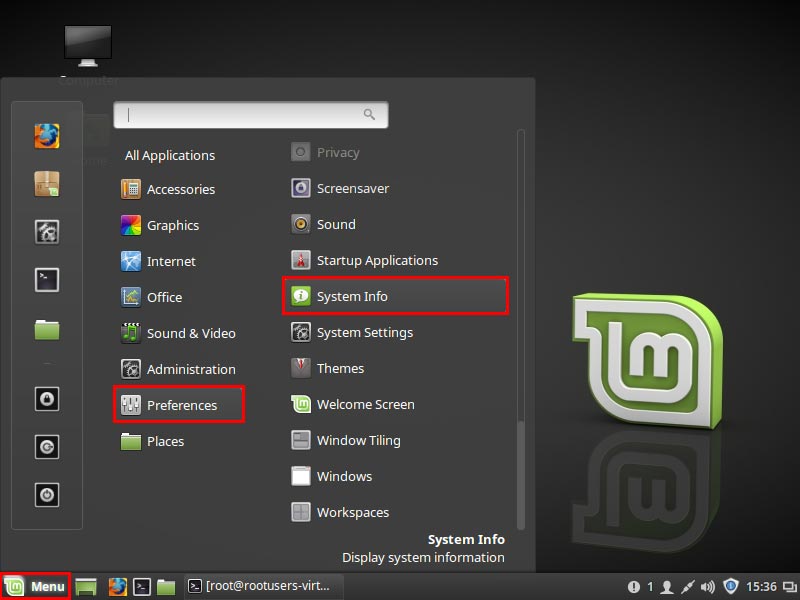
ezzel megnyílik a System Info ablak, amely azt mutatja, hogy a Linux Mint 18.1-et fahéjjal futtatjuk.
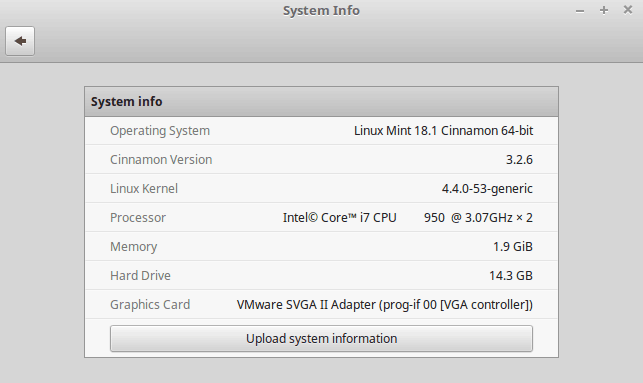
néhány kattintással Gyorsan láthattuk, hogy a Linux Mint melyik verziója van telepítve.
összefoglaló
megmutattuk, hogyan lehet gyorsan és egyszerűen ellenőrizni, hogy a Linux Mint melyik verziója van használatban mind a parancssori, mind a grafikus felhasználói felületen keresztül.